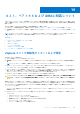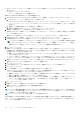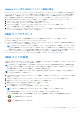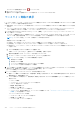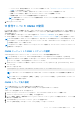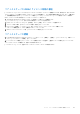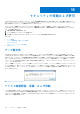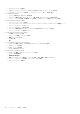Users Guide
Table Of Contents
- OpenManage Integration for VMware vCenter Version 4.3 Web クライアントユーザーズガイド
- はじめに
- 管理コンソールについて
- 複数アプライアンスの管理
- Web クライアントから OpenManage Integration へのアクセス
- OpenManage Integration for VMware vCenter ライセンス
- VMware vCenter 用のアプライアンスの設定
- ベースライン タブの使用
- プロファイル
- インベントリおよび保証の管理
- イベント、アラームおよび正常性の監視
- ファームウェアアップデートについて
- シャーシ管理
- ハイパーバイザーの展開
- ホスト、ベアメタルおよび iDRAC 対応について
- セキュリティの役割および許可
- よくあるお問い合わせ(FAQ)
- よくあるお問い合わせ(FAQ)
- Google Chrome の すべてをエクスポート ボタンを使用しても .csv ファイルにエクスポートできません
- 非対応の vSphere ホストに対する iDRAC のライセンスタイプと説明が間違って表示されます
- Dell プロバイダが正常性アップデートプロバイダとして表示されません
- ESXi 5.x ホスト上でファームウェアアップデートタスクを実行すると、インベントリが失敗する
- 無効または不明な iDRAC IP が原因でホストインベントリまたはテスト接続が失敗します。
- 非準拠 vSphere ホストを修正 ウィザードを実行しているときに、特定のホストのステータスが 不明 と表示されます
- OMIVV アプライアンスの登録中に割り当てられるデルの権限は OMIVV の登録を解除した後、削除されません
- 重大度カテゴリをフィルタしようとすると、OMIVV に関連するすべてのログが表示されない
- VMware 認証局(VMCA)によるエラーコード 2000000 を解決する方法
- 管理コンソールで、アプライアンスを工場出荷時設定にリセットした後、[リポジトリパスのアップデート] がデフォルトに設定されない
- ジョブキュー ページから選択すると、すべての vCenter の保証とインベントリスケジュールの変更が適用されない
- OMIVV で DNS 設定を変更した後、vCenter Web Client で Web 通信エラーが発生したらどうすればよいですか
- 設定 ページから移動した後に戻った場合、設定 ページのロードに失敗する理由について
- 初期設定ウィザードのインベントリスケジュールと保証スケジュール ページで「過去の時間にタスクをスケジュールすることはできません」と表示される
- ファームウェアページで一部のファームウェアのインストール日が 12-31-1969 と表示される
- 連続したグローバル更新によって最近のタスクウィンドウに例外が生成されます
- IE 10 で一部のデル画面の Web クライアント UI が歪むのはなぜですか
- vCenter にプラグインを登録できても、Web クライアントに OpenManage Integration アイコンが表示されません
- 選択した 11G システム用のバンドルがリポジトリにあっても、ファームウェアアップデートにファームウェアアップデート用バンドルがないと表示されます
- アプライアンスの IP および DNS 設定が DHCP 値によって上書きされた場合、アプライアンスの再起動後に DNS 構成設定が元の設定に復元されるのはなぜですか?
- OMIVV を使用しての、ファームウェアバージョン 13.5.2 の Intel ネットワークカードのアップデートはサポートされていない
- OMIVV を使用して Intel ネットワークカードを 14.5 または 15.0 から 16.x にアップデートすると、DUP からのステージング要件によってアップデートが失敗する
- 無効な DUP でファームウェアをアップデートすると、LC のジョブステータスが 失敗 と表示された場合でも、vCenter コンソールのハードウェアのアップデートジョブのステータスには 失敗 と表示されず、数時間タイムアウトになることもありません
- 管理ポータルに、アップデートリポジトリの場所に到達できないと表示される理由
- 1 対多のファームウェアアップデートを実行したときに、システムがメンテナンスモードに移行しない理由
- 一部の電源装置のステータスが重要に変更されても、シャーシのグローバル正常性は正常のままになっている
- システム概要ページのプロセッサビューで、プロセッサのバージョンが「該当なし」と表示されます
- OMIVV は、リンクモードで vCenter をサポートしますか
- OMIVV ではどのようなポート設定が必要ですか。
- 資格情報が新たに変更されたユーザーを含むハードウェアプロファイルまたはシステムプロファイルを iDRAC ユーザーリストに正常に適用した後、ベアメタル検出に使用する同じユーザーのパスワードが変更されません
- vCenter ホストおよびクラスタページにリストされる新しい iDRAC バージョンの詳細を表示できません
- OMSA を使用し、ハードウェア温度の異常をシミュレートしてイベント設定をテストする方法
- OMIVV ホストシステムに OMSA エージェントがインストールされていますが、OMSA がインストールされていないことを通知するエラーメッセージが表示されます。
- ロックダウンモードを有効にした状態で、OMIVV で ESXi をサポートすることができますか
- ロックダウンモードを使用しようとすると、失敗します
- 参照サーバを使用している場合、ハードウェアプロファイルの作成に失敗します
- サーバで ESXi の導入が失敗する
- Dell PowerEdge R210 II マシンで Hypervisor を導入できない
- 自動検出されたシステムで、導入ウィザードでモデル情報が表示されない
- ESXi ISO で NFS 共有がセットアップされていますが、共有の場所をマウントしようとするとエラーで失敗します
- vCenter から仮想アプライアンスを強制的に削除する方法を教えてください
- 今すぐバックアップ画面にパスワードを入力するとエラーメッセージが表示されます
- vSphere Web クライアントで Dell サーバ管理ポートレットまたは Dell アイコンをクリックすると、404 エラーが返されます
- ファームウェアアップデートに失敗した場合は、どうすればよいでしょうか
- vCenter の登録に失敗した場合の対処方法
- 接続プロファイルの資格情報テスト中、パフォーマンスが遅くなったり、応答しなくなります。
- OMIVV は VMware vCenter Server アプライアンスをサポートしていますか
- 次回の再起動時にファームアップデートを適用するオプションでファームウェアアップデートを行ってシステムを再起動したにも関わらず、ファームウェアのレベルがアップデートされません
- vCenter ツリーからホストを削除した後も、引き続きシャーシにそのホストが表示されます
- 管理コンソールで、アプライアンスを工場出荷時設定にリセットした後、[リポジトリパスのアップデート] がデフォルトに設定されない
- OMIVV のバックアップと復元の後、アラーム設定が復元されない
- NPAR がターゲットノード上で有効で、システムプロファイルで無効の場合、Hypervisor の導入が失敗する
- 使用可能な仮想アプライアンスのバージョンが現在のバージョンよりも古い場合、誤った情報が表示されます
- Express ライセンスを使用して 12G ベアメタルサーバの追加中、267027 例外がスローされる
- 14G での OS の導入時に、iDRAC エラーによってハードウェアプロファイルの適用が失敗する
- プロキシがドメインユーザー認証で設定されている場合、OMIVV RPM のアップグレードが失敗する
- FX シャーシに PCIe カードを搭載しているシステムプロファイルを適用できません
- ドリフト検出で FX シャーシに PCIe カードを備えるモジュラーサーバが非対応と表示される
- 選択した NIC の MAC アドレスを iDRAC が入力しない場合に、PowerEdge サーバ上に OS を導入できない
- OS の導入時に、ハードウェアプロファイルが適用されず、起動順序を設定しようとするとホストが再起動される
- ESXi 6.5U1 を持つホストの接続プロファイルの作成時に、ホストのサービスタグが選択したホストのページに表示されない
- シャーシオブジェクトが Dell EMC シャーシ ページの左側ナビゲータペインに表示されない
- 以前の OMIVV バージョンからのバックアップを以降の OMIVV バージョンに復元した後にデルのアイコンが表示されない
- OMIVV を使用して iDRAC ファームウェアバージョンをアップグレードまたはダウングレードすると、実際にはファームウェアアップデートが成功していても、OMIVV ではジョブが失敗したと示される場合がある。
- サーバが UEFI モードのときにセキュアブート機能が有効になっていると、展開ジョブが失敗する
- クラスタレベルでシステムロックダウンモードを設定すると、「クラスタの下にあるホストに正常なインベントリが含まれていません」というメッセージが時々表示される
- OMIVV アプライアンスの RPM アップグレード後、ログの複数のエントリが vCenter の最新タスクに表示される場合がある
- ベアメタル展開の問題
- よくあるお問い合わせ(FAQ)
- 関連マニュアル
- システム固有属性
- カスタマイズ属性
- 追加情報
- コンポーネントとベースラインのバージョン比較表
すべてのテスト接続を停止するには、 をクリックします。
6. [終了] をクリックします。
選択したホストが選択した接続プロファイルに追加され、インベントリがトリガされます。
ベースライン対応の表示
[ベースライン対応] ページには、クラスタプロファイルに関連付けられたすべての OMIVV 管理対象 vSAN ホストのドリフト検出
に基づく、ベースライン対応の状態が表示されます。
● 設定の対応 - クラスタプロファイルで使用されるシステムプロファイルと関連する vSAN ホストの間の、属性のドリフトが表示
されます。
● ファームウェアおよびドライバ対応 - クラスタプロファイルで使用されるファームウェアまたはドライバリポジトリプロファ
イルと、関連する vSAN ホストの間の、ファームウェアおよびドライババージョンのドリフトが表示されます。
1. [OpenManage Integration for VMware vCenter] ページで、[管理] > [コンプライアンス] > [ベースラインコンプライアン
ス] の順にクリックします。
ベースラインに関連付けられている非対応ホストと、ホスト IP または FQDN、vCenter IP または FQDN、クラスタ名、クラスタ
プロファイル名、設定の対応状態、ファームウェアの対応状態、ドライバの対応状態がリストされた表が示されます。
メモ: [ベースライン対応] ページには、非対応ホストのみが表示されます。
対応性のカテゴリは次の通りです。
● [対応] - ホスト内のコンポーネントがベースラインの関連プロファイルに対応していることを示します。
● [非対応] - ホスト内のコンポーネントがベースラインの関連プロファイルに対応していないことを示します。
● [該当なし] - ファームウェア、ドライバ、またはシステムプロファイルがクラスタプロファイルに関連付けられていないこ
とを示します。
a. ホストの詳細を表示するには、対象のホストを選択します。
下部のペインで、[ホスト名] と [前回のドリフト検出時間] を表示できます。
b. 表内の列を置き換えるには、データグリッド内で列をドラッグします。
c. データグリッドのコンテンツをフィルタするには、[フィルタ] を使用します。
メモ: [ベースライン対応] ページの次の情報を表示できます。
● 非対応ホストの総数
● 非対応クラスタの総数
● ベースラインに関連付けられたホストおよびクラスタの総数
● ドリフトタイプの分布での非対応ホストの総数
2. ドリフト検出ジョブが正常に完了すると、ベースラインに関連付けられているホストが表にリストされます。ドリフトの詳細を
表示するには、希望のホストを選択し、[ドリフトの詳細の表示] をクリックします。
[ドリフトの詳細] ダイアログボックスが表示されます。
3. [ドリフトの詳細] ダイアログボックスには、次の項目が表示されます。
● 対応ドリフト検出ジョブが失敗すると、対応状態は「非対応」と表示されます。また、失敗の理由も表示されます。示された
理由を使用して、問題を解決します。
● ドリフト検出ジョブが成功すると、対応状態は「非対応」と表示され、次のような詳細情報が [ドリフトの詳細] ページに
表示されます。
ハードウェアの場合:
○ インスタンス - ハードウェアコンポーネントの名前です。
○ グループ - 属性のグループ名です。
○ 属性名 - 属性の名前です。
○ 現在値 - ホストの値です。
○ ベースライン値 - ベースラインの値です。
○ ドリフトタイプ - 非対応の理由です。ドリフトタイプの詳細については、「コンポーネントとベースラインのバージョン
比較表 、p. 168」を参照してください。
ファームウェアおよびドライバの場合:
○ コンポーネント名 - コンポーネントの名前です。
○ 現在値 - ホストの値です。
○ ベースライン値 - ベースラインの値です。
134 ホスト、ベアメタルおよび iDRAC 対応について